
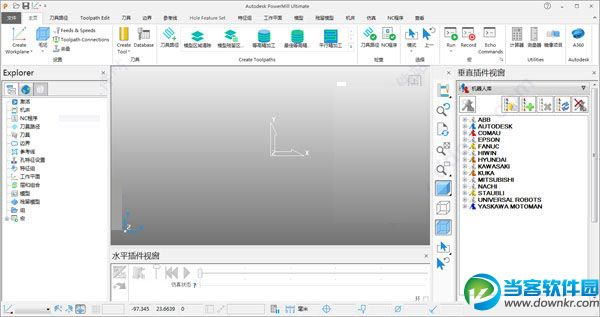
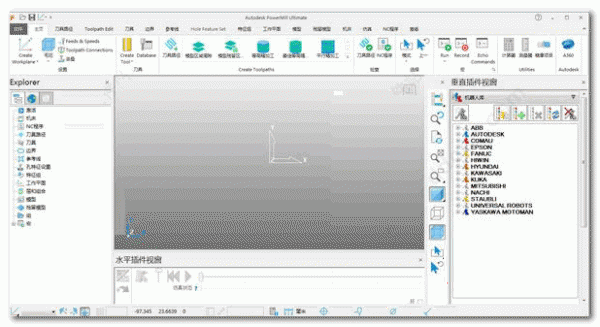

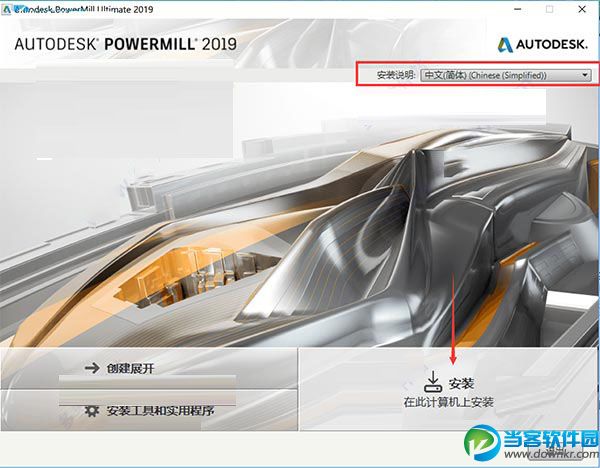
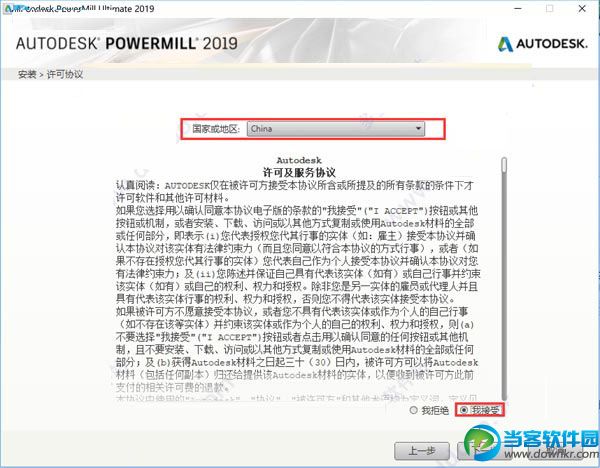

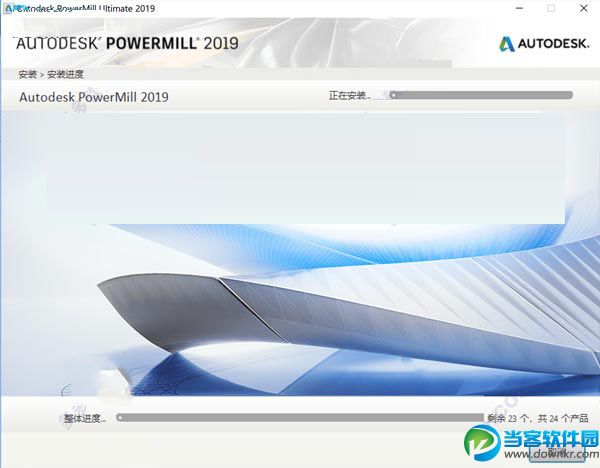
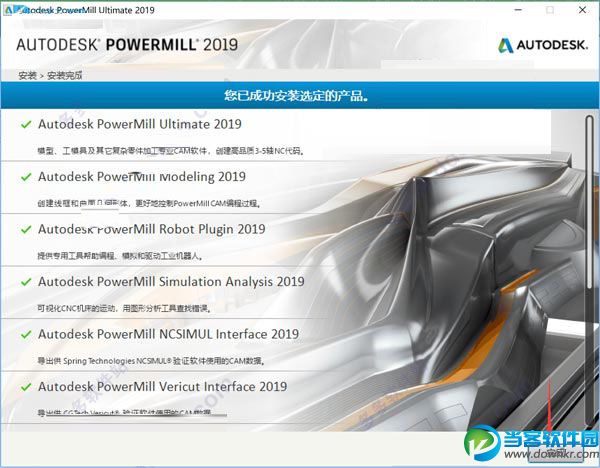
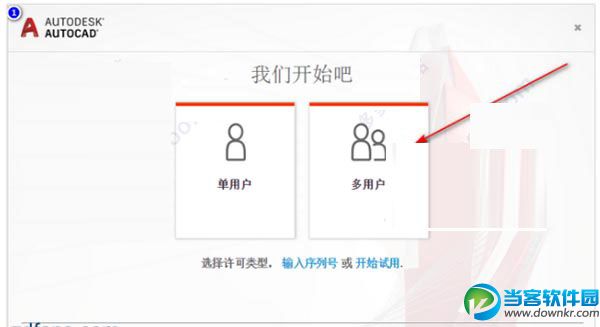

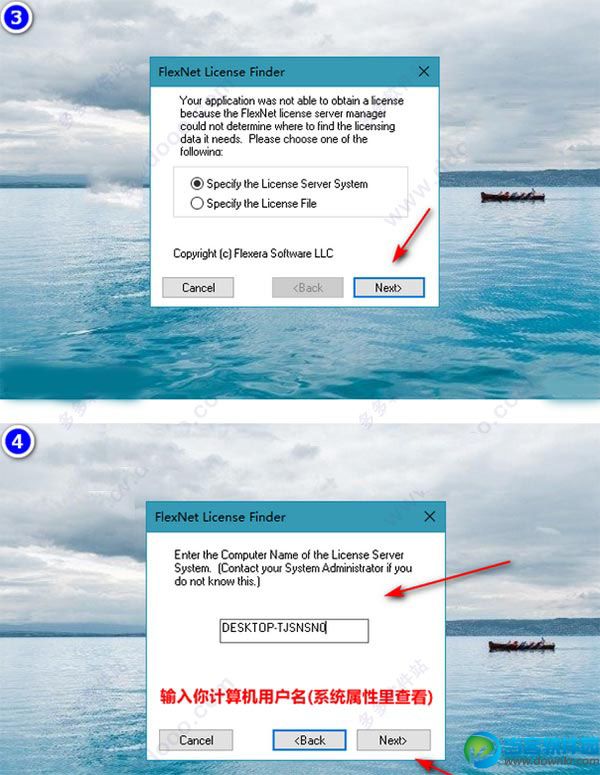
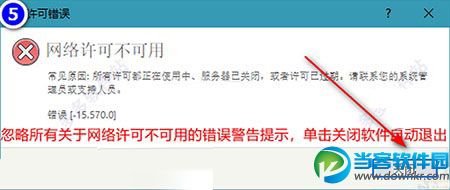
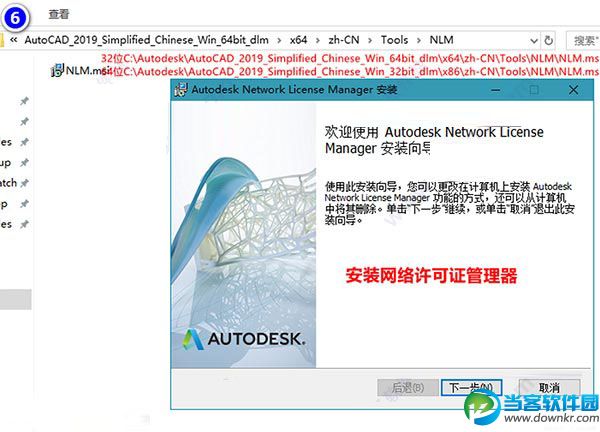
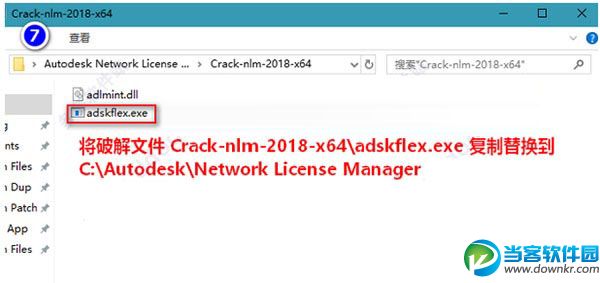
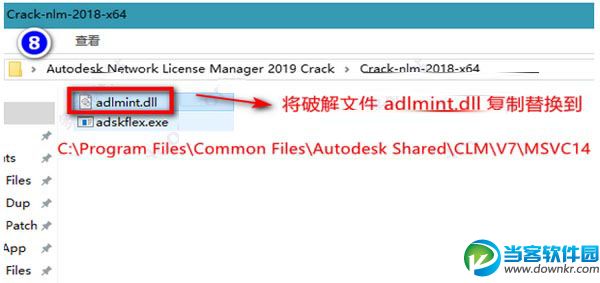
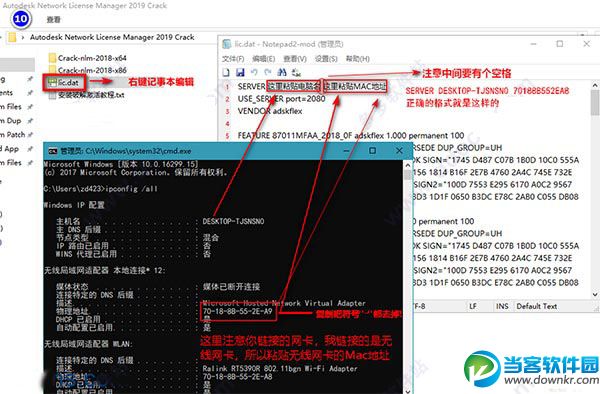
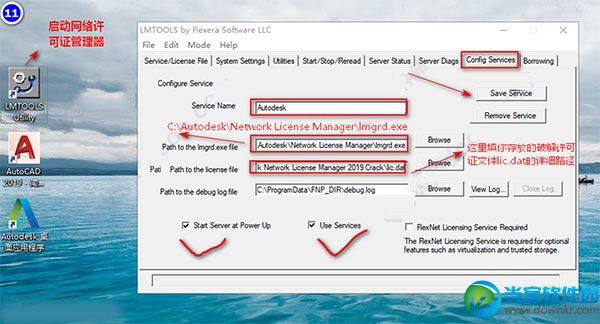
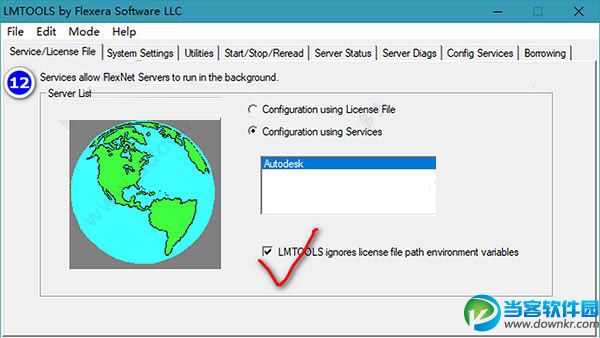
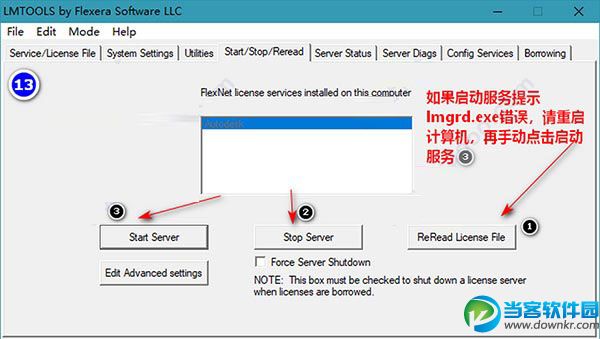
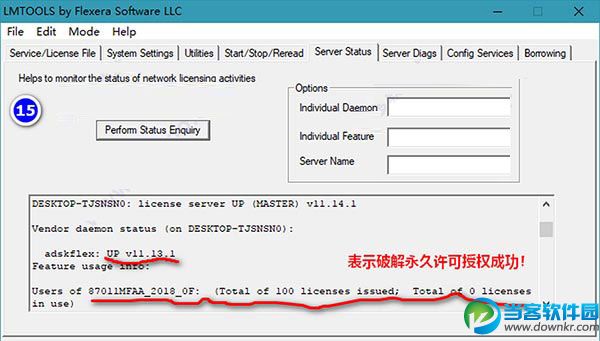
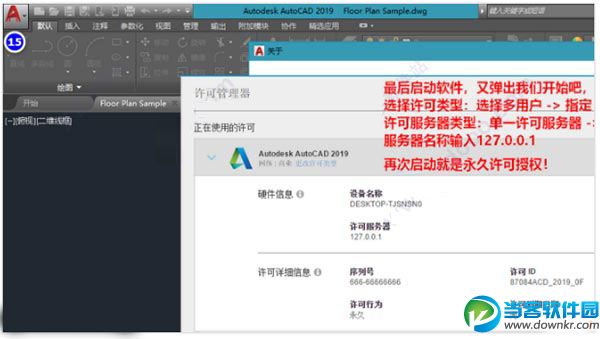
软件功能
一、多轴数控加工
1、专业性能
快速计算大型或复杂零件的刀具路径。加工曲面、实体或网格。
2、高速粗加工
通过高效粗加工更快地切割零件。延长刀具的使用期限并降低维护成本。
3、全面精加工
访问大型刀具路径库。改善曲面精加工,同时大幅减少手动抛光。
4、刀具路径优化
全局或局部编辑刀具路径,而无需重新进行冗长的计算。
5、2.5D 编程
以交互方式创建二维特征、刀具路径和 NC 代码。自动检查碰撞,并大幅减少空切。
6、加强筋加工
生成适合刀具的刀具路径,对模具和冲模中的加强筋进行铣削。这是 EDM 的低成本替代方法。
7、每个 CAD 支持
从主流 CAD 系统导入曲面、实体或网格。无论模型质量如何,均可创建高质量的 NC 代码。
二、多轴机床的五轴编程
1、五轴加工
从一系列刀具轴模式中进行选择。支持自动碰撞回避。
2、专业 5 轴控制
控制五轴机床以改善机床运动和零件质量。
3、高效的 3+2 编程
以更少的设置、尺寸更小的刀具以及更具成效的进给量和速度,加工难以实现的特征。
4、全面的刀具支持
享有一整套刀具类型,并与三轴和五轴策略相结合,满足您的加工需求。
三、工业加工解决方案
1、电极制造
自动化 EDM 电极的制造。定义加工模板并应用于零件族
2、工业机器人
对机器人进行脱机编程和仿真。分析轴运动以减少奇点和超程。
3、车削 CAM
获取用于五轴铣车床的车削策略。结合使用铣削刀具路径,减少机床设置。
4、轮毂和叶轮加工
使用五轴加工制造轮毂、IBR 和叶轮。生成更平滑的粗加工和精加工刀具路径。
5、车削改进
编辑车削刀具路径,而无需重新进行冗长的计算。检查碰撞并应用到三维毛坯模型。
6、叶片铣削
获取用于加工涡轮叶片、叶片和其他机翼的工具。对平滑五轴运动使用专门的刀具路径。
四、专业控制和优化
1、链接控制
控制非切削刀具路径连接移动。大幅减少空切、避免出现停止痕,并改善曲面精加工。
2、自定义和自动化
将您的专业知识嵌入模板、宏和工具栏。显著减少编程时间和人为错误。
3、刀具数据库
构建可搜索的刀具数据库并与整个工程团队共享,以增强工艺控制。
4、设置图纸
与制造车间操作员共享重要信息。缩短设置时间,帮助避免代价高昂的错误。
五、机床仿真和验证
1、毛坯仿真
动态 ViewMill 现在可提高图像的质量。新增了用于检测和显示毛坯碰撞的选项。
2、碰撞检查和回避
获取用于查找和消除碰撞及未遂故障的工具。分析整个 CAM 项目,增强信心。
3、机床仿真
使用虚拟数控机床对刀具路径和 NC 程序进行仿真。亮显超程和旋转轴反转。
4、优化机床运动
使用尺寸更小的刀具以及更具成效的进给量和速度以动态方式定向虚拟数控机床。
5、验证导出
向第三方验证软件快速传输 NC 程序和关联数据,让您高枕无忧。
6、值得信赖的 NC 代码输出
为您的机床输出高质量的 NC 代码。享有大型 NC 控制器提供的最新加工功能。
powermill2019破解安装教程:
1、下载解压,得到autocad powermill Ultimate 2019 64位中文原程序和破解补丁;
2、双击exe安装程序运行,选择中文简体,再点击安装;
3、接受许可证协议;
4、选择需要安装的powermill2019组件;
5、软件正在安装中,请耐心等待一会儿;
6、成功安装,点击完成;
7、接下来对autocad powermill Ultimate 2019进行破解操作,方法和破解cad2019相同,点击桌面快捷方式powermill2019,启动软件后,弹出我们开始吧,选择许可类型:选择多用户
-》 指定许可服务器类型:单一许可服务器 -》 服务器名称输入127.0.0.1;
弹出FlexNET许可证查找框-》点击Next-》输入你计算机用户名(系统属性里可在查看);
忽略所有关于网络许可不可用的错误警告提示,单击关闭软件自动退出!
7、安装网络许可证管理器,打开NLM.msi安装包路径见下面:// 重要步骤
32位C:\Autodesk\AutoCAD_2019_Simplified_Chinese_Win_64bit_dlm\x64\zh-CN\Tools\NLM\NLM.msi
64位C:\Autodesk\AutoCAD_2019_Simplified_Chinese_Win_32bit_dlm\x86\zh-CN\Tools\NLM\NLM.msi
32位 将破解文件 Crack-nlm-2018-x86\adskflex.exe 复制替换到 C:\Autodesk\Network License Manager
64位 将破解文件 Crack-nlm-2018-x64\adskflex.exe 复制替换到 C:\Autodesk\Network License Manager
将破解文件 adlmint.dll 复制替换到 C:\Program Files\Common Files\Autodesk Shared\CLM\V7\MSVC14
注意:如果提示许可证错误,请检查已经安装的Autodesk 应用程序安装目录里有没 adlmint.dll 这个模块。如没有就复制进去!
例如Sim Studio Tools 2016 R3,您还须将这个破解文件复制替换到 C:\Program Files\Autodesk\SimStudio Tools 2016
8、右键记事本编辑破解许可证文件 lic.dat 里面填上您的计算机名和MAC地址;
在桌面或开始菜单找到 LMTOOLS Utility 启动,点击System Settings里查看;或者命令提示符cmd里输入ipconfig /all 查看;
9、启动网络许可证管理器 LMTOOLS Utility ,点击Config Service标签,添加服务:
Service Name:Autodesk
Path to the lmgrd.exe file:C:\Autodesk\Network License Manager\lmgrd.exe
Path to the license file:D:\lic.dat //这里填你存放的破解许可证文件lic.dat的详细路径;
-勾选User Services 和 Start Servic at Power UP,然后点Save Service,是否添加点是;
-点击Service/License File标签,打钩LMTOOLS ignores license file path environment variables;
-点击Start/Stop/Rerad标签,点击ReRead License File;
-点击Server Status标签,点击Perform Status Enquiry;
信息结果框如有这句表示成功: adskflex: UP v11.13.1
如有这句则表示功能已经激活:Users of 87011MFAA_2018_0F:
10、完成破解激活,现在启动软件,又弹出我们开始吧,选择许可类型:
选择多用户 -》 指定许可服务器类型:单一许可服务器 -》 服务器名称输入127.0.0.1
再次启动就是永久许可授权,终于搞定。
注:如果添加的Autodesk服务启动提示lmgrd.exe错误,请重启计算机手动启动,
桌面网络许可证管理器LMTOOLS Utility -》 Start/Stop/Rerad -》 Start Servce
或者右键此电脑-》管理-》服务和应用程序-》服务-》Autodesk-启动。
更新日志
powermill2019更新内容:
1、增材制造(仅限订阅)
访问专用工具来编程,控制和模拟高速添加制造工艺。
2、从股票涡旋
使用自适应清理技术创建更高效的粗加工刀具路径。
3、自动工具倾斜
新的自动工具倾斜功能可以更轻松地避免5轴机床上的碰撞和接近错位。
4、Autodesk Fusion制作
将关键数据发送至Fusion Production,以实现基于云计划,跟踪和CNC机器监控。
5、ViewMill厚度着色
新的着色模式有助于在ViewMill模拟中识别和可视化未加工的库存。
6、加工设置
同步刀具路径和NC程序以帮助编程具有多个设置或夹具偏置的零件。
7、2D加工改进
使用新的侧面特征类型创建开放式口袋。使用选定的曲面更快地构建特征。
8、股票模型改进
编程底切或突出几何时更准确地识别未加工的库存。
9、欧特克驱动器
安全地存储,预览和分享您的2D和3D设计数据。
10、GUI改进
获得增强的二级工具提示,键盘快捷键和改进的浏览器。
11、网上帮助
通过Autodesk知识网络访问最新的“入门”和“帮助”文档。